Imprimer par lots
L'option Imprimer par lots inclut la permission d'impression côté serveur, ce qui vous permet d'imprimer des tâches individuelles et/ou des files d'attente. Elle active également les permissions pour l'abonnement à l'impression et les notifications, ainsi que la mise en filigrane des objets. Il existe également un mécanisme de collecte des données à imprimer, grâce auquel vous pouvez rechercher tous les dessins d'une structure EPM. L'impression par lots inclut également l'extraction automatisée des tailles des dessins, afin que vous puissiez imprimer des dessins sur l'imprimante de votre choix ou les envoyer vers un bac à imprimante spécifique (pour différents types et tailles de papier). Vous pouvez également contrôler les points de lancement des impressions par lots, pour un objet métier représentable (article WTPart), pour une représentation (assemblage CAO) ou à partir du Presse-papiers.
La fonction
Imprimer par lots est accessible dans le menu déroulant
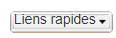
des sections
Organisations ou
Site de Windchill. L'option
Imprimer par lots est également disponible à partir des menus
Actions des documents, articles et documents CAO, ainsi que dans la liste des représentations. Elle est également accessible à partir du Presse-papiers. Sélectionnez l'option
Imprimer par lots
pour démarrer.
Les premiers éléments de l'interface utilisateur Imprimer par lots sont les champs Nom de la tâche et Description de la tâche.
• Si vous souhaitez inclure un objet spécifique au tableau
Imprimer par lots, entrez son nom dans le champ
Nom de la tâche et cliquez sur
Soumettre. L'objet que vous venez de spécifier est inclus dans le tableau. Si vous ne connaissez pas le nom de l'objet que vous souhaitez imprimer, cliquez sur l'icône
Ajouter les éléments imprimables
pour rechercher les objets à inclure dans la liste. Consultez le tableau Icônes d'impression par lots ci-après pour plus de détails.
• Vous pouvez également entrer une description facultative de la tâche dans le champ Description de la tâche.
Les actions et informations disponibles dans la fenêtre Imprimer par lots sont indiquées ci-après.
Icônes d'impression par lots
Le tableau suivant décrit les icônes qui apparaissent en haut de la fenêtre :
Icône | Description |
| Colle un objet copié dans le tableau Imprimer par lots. |
| Une fois les objets placés dans le Presse-papiers par Couper ou Copier, le choix de l'action Coller la sélection vous permet d'afficher le contenu du Presse-papiers et de choisir des objets spécifiques à coller dans le tableau Imprimer par lots. Consultez la section Coller la sélection pour en savoir plus sur cette fonction. |
| Vous dirige vers la page Renvoyer les objets collectés, dans laquelle vous pouvez sélectionner des objets associés supplémentaires à inclure dans la session d'impression par lots. Pour plus d'informations sur la collection, consultez la section Collecte en mode Avancé. |
| Si vous cliquez sur l'icône Ajouter les éléments imprimables, la fenêtre Rechercher un objet s'affiche, dans laquelle vous pouvez rechercher des objets imprimables par contexte, nom, numéro, révision ou itération et les ajouter au tableau Imprimer par lots. |
| Affiche la fenêtre Options d'impression, dans laquelle vous pouvez modifier les options d'impression d'une tâche sélectionnée. Ces options incluent Nom de l'imprimante, Schéma (orientation et échelle), Avancé (monochrome activé/désactivé) et Copies, où vous pouvez définir le nombre d'exemplaires à imprimer. |
| Vous pouvez définir l'option Options d'affichage du tableau  sur Afficher les objets sélectionnés seulement pour afficher uniquement les tâches dont vous avez coché la case. |
| Dans la liste des tâches d'impression par lots, vous pouvez rechercher des détails tels que le nom du fichier, de l'imprimante, le papier, etc. Cliquez sue le champ correspondant à l'icône, entrez le texte à rechercher et appuyez sur Entrée. |
Eléments des colonnes du tableau Imprimer par lots
Le tableau suivant décrit les colonnes qui apparaissent dans le tableau Imprimer par lots une fois les objets ajoutés à ce dernier.
| Le contenu des listes déroulantes disponibles dans chaque colonne du tableau est spécifique à votre site. Ces valeurs sont déterminées par le fichier PrinterConfig.xml, abordé précédemment. Si aucune valeur particulière n'est visible dans une liste déroulante, consultez votre administrateur système. |
Nom de la colonne | Description |
Nom | Indique le nom de l'objet. |
Nom de fichier | Indique le nom de fichier de l'objet. |
Représentation | Indique le type de représentation de l'objet. |
Colonne Navigation des miniatures | Contient la représentation de l'objet sous forme de mini-miniatures. Le placement du curseur de la souris sur la mini-miniature permet d'ouvrir la fenêtre Navigateur de miniatures, dans laquelle vous pouvez afficher les informations relatives aux attributs de l'objet associé. Pour plus d'informations sur les actions disponibles dans cette fenêtre, consultez la rubrique Gestion des miniatures sur les pages d'informations abrégées. | La mini-miniature et la fenêtre Navigateur de miniatures affichent toujours la représentation par défaut d'un objet. |
|
Inclure | Vous pouvez cocher/décocher les cases de cette colonne pour inclure ou exclure le ou les objets sélectionnés de la session d'impression par lots. |
Imprimante | Cette colonne contient une liste déroulante de toutes les imprimantes disponibles pour chaque objet du tableau et vous permet de sélectionner des imprimantes différentes (ou d'indiquer la même imprimante) pour chaque tâche répertoriée dans le tableau. |
Papier | Définit les formats de papier pris en charge par l'imprimante sélectionnée. |
Copies | Spécifie le nombre de copies à imprimer pour chaque tâche du tableau. |
Echelle | Cette liste déroulante propose des valeurs d'échelle facultatives de taille d'image à imprimer. Ces options incluent Ajuster à la page et/ou l'impression d'une image à un pourcentage de la taille de l'image d'origine, rendue au format décimal (par exemple 1 = 100 % de la taille originale, 0,75 = trois quarts de la taille originale, etc.). |
Orientation | Spécifie l'orientation d'image de chaque tâche, en général, portrait ou paysage. |
Menu d'options des colonnes du tableau Imprimer par lots
Le menu d'options des colonnes du tableau Imprimer par lots est accessible à partir de l'en-tête de chaque colonne. Placez le curseur de la souris sur le nom de la colonne et sélectionnez l'icône

pour afficher le menu.
| Si une option de la colonne est grisée, elle n'est pas applicable au contenu de cette dernière. |
Nom de l'option | Description |
Tri croissant | Permet de trier le contenu d'une colonne par ordre croissant (alphabétique de A à Z, numérique de 1 à X). |
Tri décroissant | Permet de trier le contenu d'une colonne par ordre décroissant (alphabétique de Z à A, numérique de X à 1). |
Verrouiller | Permet de verrouiller la colonne pour empêcher la modification de son contenu. |
Déverrouiller | Supprime le verrou d'une colonne verrouillée. |
Colonnes | Lorsque le curseur est placé sur cette option, un sous-menu s'affiche. Il contient les entrées de toutes les colonnes du tableau Imprimer par lots. Vous pouvez sélectionner les colonnes à afficher dans le tableau en cochant/décochant les cases de ce menu. (Le menu est défini sur l'affichage de toutes les colonnes par défaut.) Lorsque l'affichage d'une colonne est désactivé, cette dernière est seulement masquée et vous pouvez l'afficher à nouveau en cochant la case. |
Grouper en fonction de ce champ | Permet d'afficher le contenu du tableau en fonction du contenu de la colonne active. La sélection de cette option coche automatiquement la case Afficher dans les groupes. |
Afficher dans les groupes | Lorsque cette option est sélectionnée, elle permet de modifier l'affichage des colonnes et de trier leurs entrées par type. Par exemple, dans la colonne Imprimante, la sélection de l'option Afficher dans les groupes affiche d'abord les entrées du tableau constituant les tâches à envoyer à "Imprimante_01", suivies de toutes les tâches à envoyer à "Imprimante_02" et ainsi de suite. |
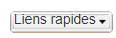 des sections Organisations ou Site de Windchill. L'option Imprimer par lots est également disponible à partir des menus Actions des documents, articles et documents CAO, ainsi que dans la liste des représentations. Elle est également accessible à partir du Presse-papiers. Sélectionnez l'option Imprimer par lots
des sections Organisations ou Site de Windchill. L'option Imprimer par lots est également disponible à partir des menus Actions des documents, articles et documents CAO, ainsi que dans la liste des représentations. Elle est également accessible à partir du Presse-papiers. Sélectionnez l'option Imprimer par lots pour démarrer.
pour démarrer.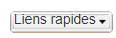 des sections Organisations ou Site de Windchill. L'option Imprimer par lots est également disponible à partir des menus Actions des documents, articles et documents CAO, ainsi que dans la liste des représentations. Elle est également accessible à partir du Presse-papiers. Sélectionnez l'option Imprimer par lots
des sections Organisations ou Site de Windchill. L'option Imprimer par lots est également disponible à partir des menus Actions des documents, articles et documents CAO, ainsi que dans la liste des représentations. Elle est également accessible à partir du Presse-papiers. Sélectionnez l'option Imprimer par lots